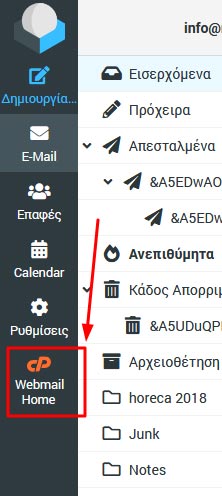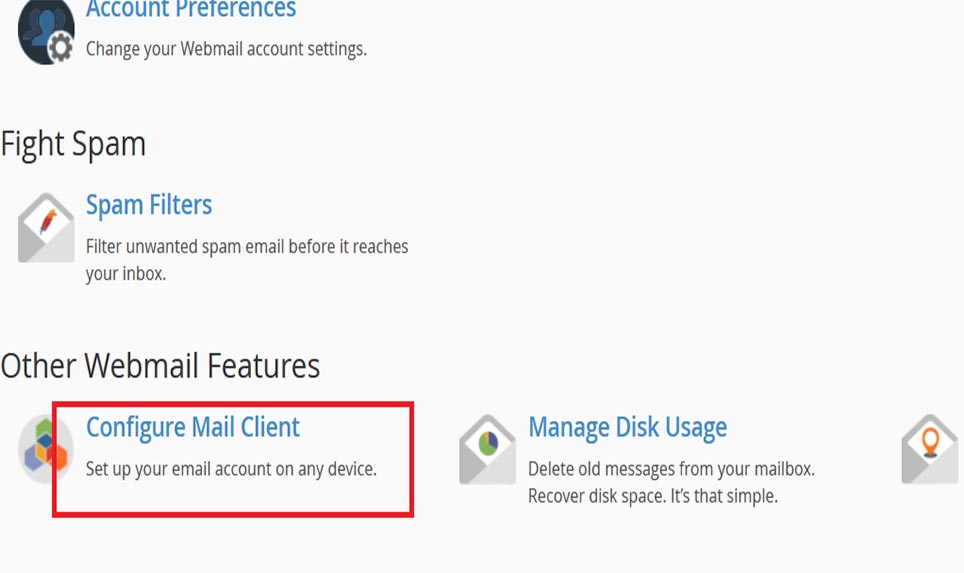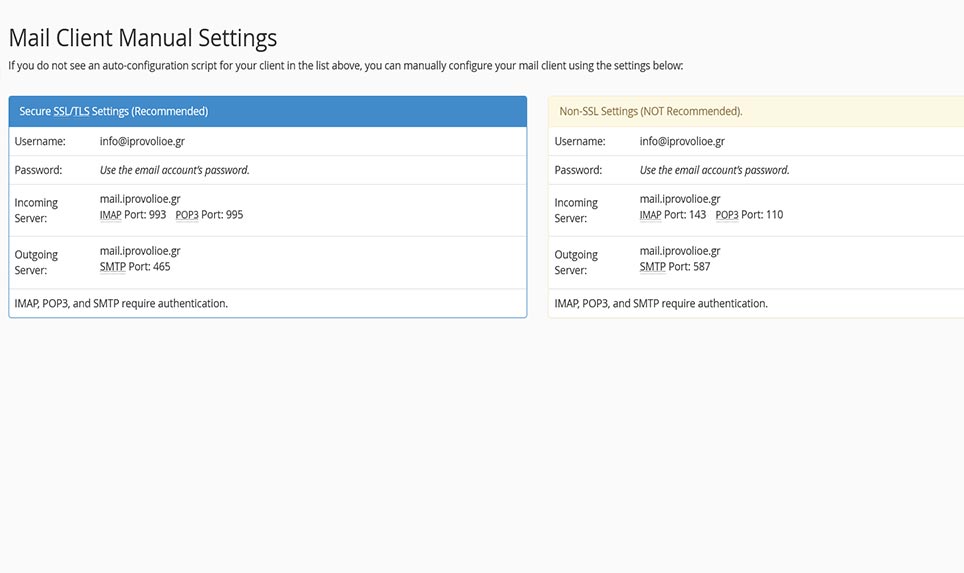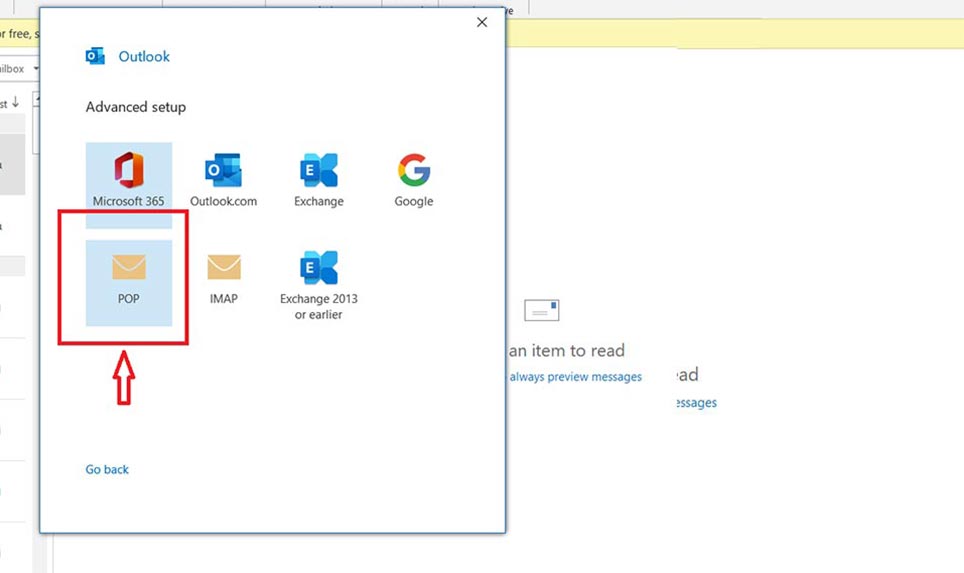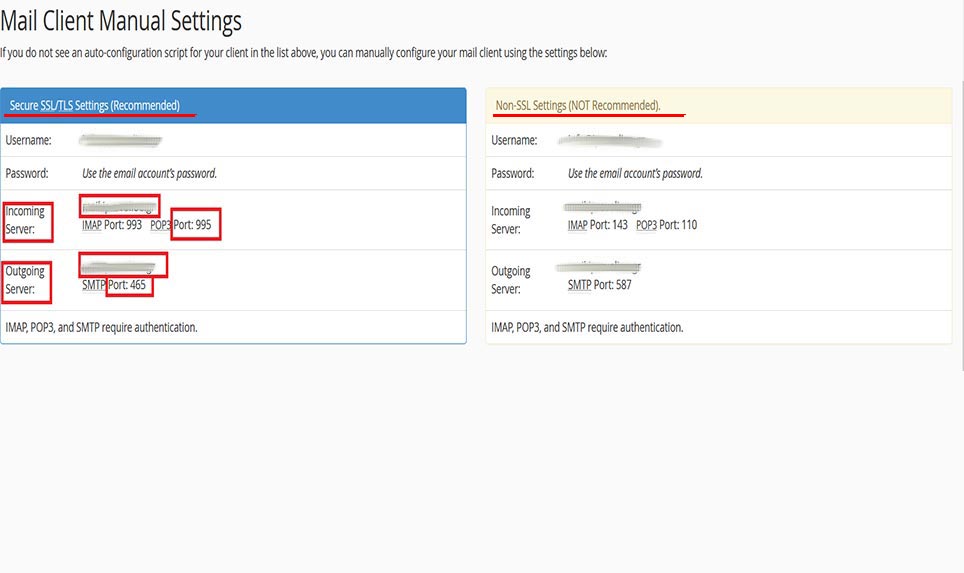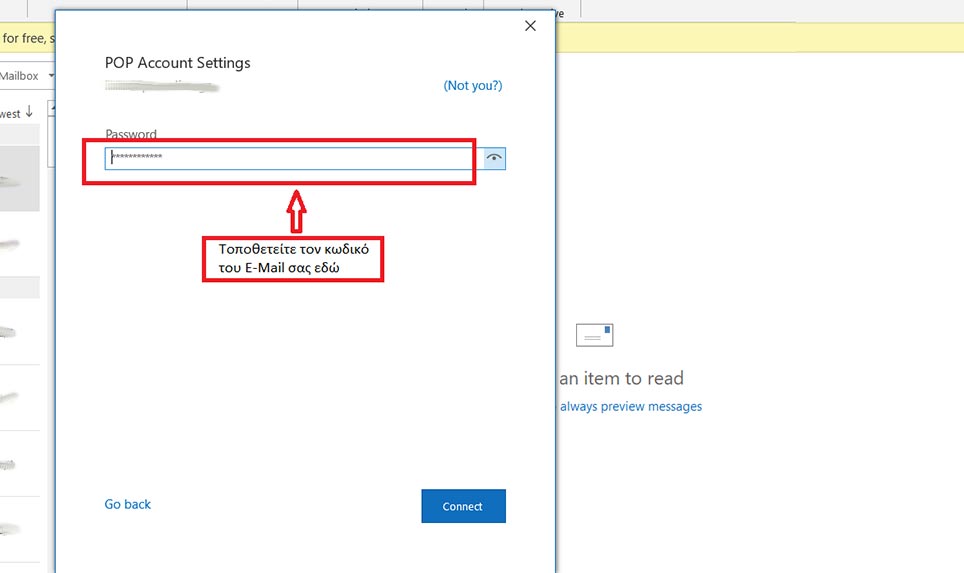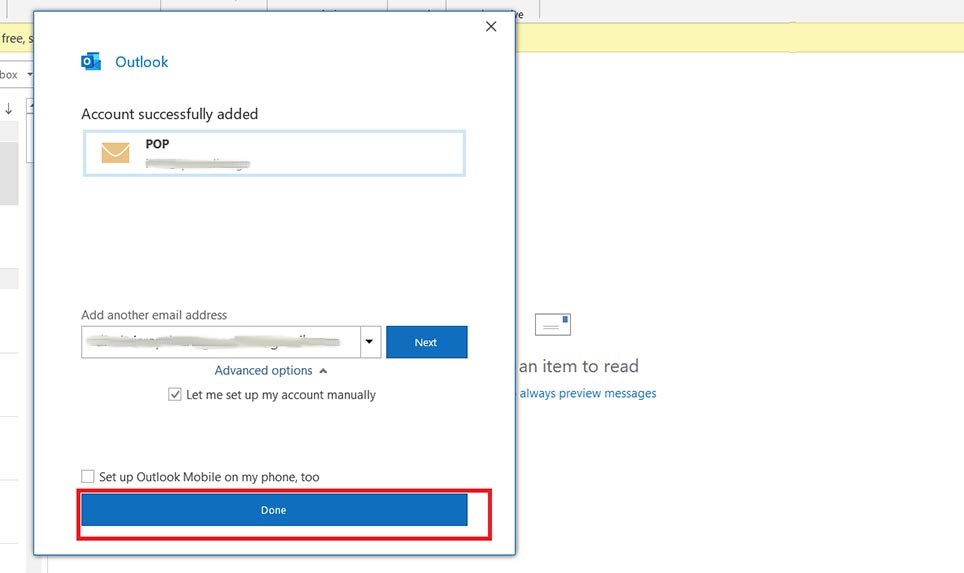Πώς κάνω εγκατάσταση το email μου σε Outlook; – Απάντηση
1.Συνδέεστε από εδώ yourdomain/webmail και βάζετε τα στοιχεία του email σας
2.Αν σας οδηγήσει στα εισερχόμενα, τότε κάνετε κλικ στο κουμπί Webmail Home από το αριστερό κάθετο μενού (δείτε την εικόνα), αλλιώς προχωράτε στο βήμα 3.
3. Κάνετε κλικ πάνω δεξιά στο Webmail Home (δείτε την εικόνα)
4.Κάνετε κλικ κάτω στο εικονίδιο που γράφει Configure Mail Client και σας σε μια σελίδα όπου βλέπετε τους παρακάτω 2 πίνακες.
5.Στη συνέχεια ανοίγετε το Outlook και πηγαίνετε πάνω δεξιά και πατάτε file και πατάτε στο Add Account. Στο παράθυρο που σας ανοίγει βάζετε το E-Mail σας και πατάτε το Advanced options όπου και τσεκάρετε το κουτάκι που γράφει ”Let me set up my account manually”.Στην συνέχεια στο παράθυρο που σας ανοίγει διαλέγετε την επιλογή ”POP”.
6.Στην συνέχεια συμπληρώνετε τα πεδία (όπως φαίνεται και στην εικόνα) σύμφωνα με τα στοιχεία από τους πίνακες του ερωτήματος 4 και πατάτε next.
ΠΡΟΣΟΧΗ: Εμείς σας προτείνουμε να συμπληρώσετε τα στοιχεία με SSL για τους διακομιστές εισερχομένων και εξερχομένων καθώς και να συμπληρώσετε τις αντίστοιχες θύρες όπως φαίνονται στον 1ο πίνακα.
Αν όμως έχετε παλιά έκδοση των Windows τότε τα στοιχεία του πρώτου πίνακα πιθανόν να μην δουλεύουν οπότε θα πρέπει να βάλετε τα στοιχεία του 2ου πίνακα, δηλαδή να κάνετε ρυθμίσεις χωρίς SSL (Non-SSL) θα συμπληρώσετε και διαφορετικά τα στοιχεία για τους διακομιστές εισερχομένων και εξερχομένων καθώς και δεν θα διαλέξετε τις επιλογές στα πεδία που έχουν να κάνουν με SSL .
7.Στην συνέχεια συμπληρώνετε τον κωδικό του E-Mail σας και πατάτε connect. Έπειτα πατάτε Done και εγκαταστήσατε το E-Mail σας σε Outlook.